Vejo muitos tópicos na Internet sobre este assunto, a maioria sem soluções realmente funcionais, e quando são, o tópico é muito extenso e cansativo.
PS.: Este é um método para se usar a Internet LEGALMENTE, não tem nada de "Internet grátis", você vai ser cobrado por sua operadora normalmente de acordo com seu plano!
Eu postei neste tópico Modems 3G que funcional com o Tim Infinity Web de R$0,50 por dia.
Mas pra que gastar com um modem se você pode usar o seu próprio aparelho como um?!?
Então, agora vou ensinar um passo-a-passo simples, e o que é mais importante testado e que funciona de como usar seu celular Xing-Ling (MP5, MP9, MP15, etc) como um Modem para seu computador!
PS.: Este tutorial serve para aparelhos baseados no chip Mediatek MTK623x, que a maioria destes aparelhos Chineses usa.
1º passo: Baixe o Driver "MTK USB Driver" e "MTK GPRS Modem Driver"
2º passo: Selecionar por qual "Cartão SIM" vai ser feita a ligação:
- No Menu do seu aparelho, vá em "Instalação - Configurar Telefone"
- Encontre "Configuração de UART", e selecione o SIM que você vai usar para acesso à Internet.
Ps.: Esta configuração pode variarde lugar no Menu de acordo com cada aparelho, se o seu não está em Instalação procure que tem que estar em algum lugar!
3º passo: Conecte o celular ao computador através do cabo USB.
- Surgirá no aparelho "Config. USB", selecione "Porta COM"
- No computador surgirá a seguinte tela:
Marque "Instalar de uma lista ou local específico", como na imagem e clique em Avançar;
Marque "Incluir este local na pesquisa", e escolha o a pasta onde descompactou o Driver "MTK USB Driver" e clique em Avançar;
Pronto, o Driver da Porta COM foi instalado corretamente, clique em "Concluir"!
4º passo: Encontrar o número da porta COM em que foi instalado.
- Clique com o botão direito do mouse em "Meu Computador", e selecione "Propriedades", em seguida clique na aba "Hardware" e "Gerenciador de Dispositivos"
- Abrirá uma janela como esta:
Clique em "Portas (COM & LPT)" para mostrar
Encontre "USB Modem Driver"
Como no meu exemplo, minha posta é a COM5, grave este número.
5º passo: Instalação do Modem
- Vá em "Iniciar - Configurações - Painel de Controle"
- Abra "Opções de Telefonia e Modem"
- Deve aparecer uma tela pedindo o código de área de sua cidade, digite-o e Conclua.
- Clique na aba "Modems" e "Adicionar Modem"
Marque "Não detectar modem.." conforme a imagem, em seguida clique em Avançar;
Clique em "Com disco";
Selecione a pasta onde descompactou o Driver "MTK GPRS Modem Driver";
Agora selecione a porta COM correspondente ao seu aparelho;
A instalação foi concluída! Clique em "Concluir";
Voltando a esta janela, veja que agora existe o "MTK GPRS USB Modem", vamos fazer um teste se o modem está respondendo.
Clique no modem em clique em "Propriedades";
Clique na aba "Diagnóstico", em seguida clique no botão "Consultar modem", após alguns segundos este campo de diagnóstico devem aparecer vários comandos como na imagem, se der algum erro volte para o 2º passo e tente instalar tudo novamente.
Se tudo correu bem seu Celular já é um Modem. Vamos agora criar a Conexão.
6º passo: Criar conexão Dial Up
- Vá em "Iniciar - Configurações - Conexões de Rede"
- Abra o Assistente para novas conexões"
Clique em Avançar;
Marque "Conectar-me à Internet", e clique em Avançar;
Selecione "Configurar minha conexão manualmente;
Selecione "Conectar-me à Internet usando um modem Dial-up";
Selecione o modem "MTK GPRS USB Modem";
Em "Nome do Provedor" digite o nome de sua operadora, Tim, Vivo, Oi, etc;
Em "Telefone" digite *99#
Neste passo pode deixar como está, clique em Avançar;
Você pode pode marcar "Adicionar um atalho à área de trabalho" para fazer o que a própria opção diz;
Pronto a conexão foi criada, agora vamos fazer mais alguns ajustes.
Clique em Propriedades;
Na aba "Opções" desmarque "Solicitar nome e senha" e "Solicitar número de telefone" e clique em "OK";
Finalmente, pronto!
Surgirá está janela de conexão, e após alguns segundos ela se fecha e já está conectado!
Veja o Status da conexão.
skip to main |
skip to sidebar

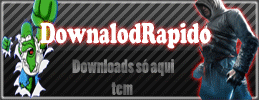
Tradutor
Marcadores
- anti-spywares e adwares
- Anti-Virus
- apostilas
- Audio
- captura de vídeo
- Como baixar
- como ganhar dinheiro na web
- compartilhadores p2p
- comunicação
- Counter-Strike 1.6
- Cursos
- Cursos de Digitação
- desenho vetorial
- diagnóstico de hardware
- Dicas
- Djs
- editores de imagem
- Editores html
- ferramentas para sistemas
- Filmes
- Firewalls
- gerenciadores de downloads
- gravação de discos
- Hacker
- Jogos
- Jogos p/ Pc
- limpadores
- MSN 2009
- Musicas
- navegadores
- Photoshop fontes
- Photoshop STYLES
- players de áudio
- Programas
- Ps2
- Ps3
- Revistas XXX
- segurança adicional
- Séries
- Sistema Operacional
- Temas/XP
- Templates
- Todo mundo Odeio o Chris
- tutorial em foto
- Tvs Online
- utilidades para jogos
- Utilitarios
- Vídeo Aula
- Xbox 360
Radio
Cbox
Bannes

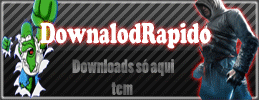
Contador
Vote!
Teste a velocidade da sua net aqui
Agora você pode testar a velocidade da
sua net aqui no DownloadRapido.
Veja em quanto tempo você consegue faser
um download aki.
Seguidores
Top
Copyright 2009/2012 Baixar Templates Novos All rights reserved. Powered by Blogger

























0 comentários:
Postar um comentário